Valg af filer til import
Opgaven at vælge filerne, der skal importeres, ligger hos mappe- og mediefilbrowseren i hovedområdet af displayet, når du vælger Computer.
Venstre kolonne i browseren er en hierarkisk opbygget visning af alle mapper på alle fillagringsenheder, der er tilsluttet til computeren. Disse enheder omfatter harddiske, optiske diskdrev, hukommelseskort og USB-nøgler.
Navigation i dette "mappetræ" foregår ligesom i Windows Stifinder og andre programmer. Der kan kun markeres ét element ad gangen i mappetræet. Alle medie- eller projektfiler i denne mappe vises straks i den større, højre halvdel af browseren. Du kan se en forhåndsvisning af filer på stedet og bogmærke dem, du vil importere, ved at markere feltet øverst til højre på hvert filikon.
Forhåndsvisning af lyd og video: Mediefilbrowseren omfatter en indbygget forhåndsvisning af alle understøttede medietyper. Klik på knappen Afspil i midten af video-, lyd- og projektfilikonerne for at få vist en forhåndsvisning af de medier, som de repræsenterer. For en hurtig visning afspilles videofiler i selve ikonrammen. Klik et vilkårligt på ikonet for at stoppe afspilningen. Ellers vises en forhåndsvisning af hele filen.
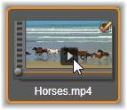
Forhåndsvisning af billeder i fuld skærm: For at få vist et digitalt billede eller en anden billedfil i fuldskærmsopløsning skal du enten dobbeltklikke på ikonet eller klikke på fuldskærmsknappen på værktøjslinjen under browseren.
Forhåndsvisning med tidslinjemarkør: Lyd- og videoklip og projektfiler har begge en tidslinjefunktion placeret lige under filikonet. Klik og træk i tidslinjemarkøren for at gennemse dele af filen manuelt. Musemarkøren skifter til en todelt horisontal pil, når den placeres korrekt til denne type forhåndsvisning.

For at markere filer enkeltvis til import, skal du klikke i afkrydsningsfeltet øverst til højre på filikonet. Feltet markeres automatisk, når du går til en ny mappe for alle de viste filer.
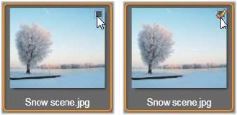
Klik i afkrydsningsfeltet for at vælge eller fravælge filen.
Markering af flere filer: Browseren giver også mulighed for at vælge (eller fravælge) en gruppe af fremhævede filer på samme tid. For at fremhæve en enkelt fil skal du klikke på filens navn eller ikon. Den fremhævede status angives med en orange kant. Hvis du vil fremhæve yderligere filer, skal du klikke på deres ikoner mens du holder en af tasterne Skift eller Ctrl nede som følger:
• Klik, mens du holder Ctrl nede, for at tilføje eller fjerne fremhævningen af en fil uden at påvirke de andre i gruppen.
• Klik, mens du holder Skift nede, for at fremhæve det valgte ikon og alle ikoner imellem det og det forrige markerede ikon, inklusive ikonet selv. Fremhævningen fjernes fra alle andre ikoner uden for dette område.
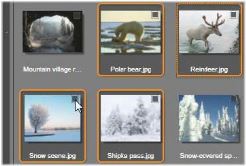
En gruppe af fire fremhævede billedfilikoner. Hvis du vælger eller fravælger en vilkårlig af dem, vil det påvirke hele gruppen.
Du kan også fremhæve en række ikoner direkte med musen ved at trække en firkant omkring de ikoner, som du vil inkludere. Klik på det første ikon, og flyt musen til det sidste, før du slipper museknappen.
Når du har fremhævet nogle ikoner, som du vil importere, kan du klikke i afkrydsningsfeltet for en vilkårlig af dem for at vælge eller fravælge hele gruppen på én gang.
Vælg alle og Fravælg alle: Klik på disse knapper langs bunden af filbrowseren for at vælge enten alle eller ingen af mediefilerne i den aktuelle mappe til import. Det påvirker ikke valgte filer i andre mapper.

Benyt knappen Vælg alle for at vælge alle mediefiler i den aktuelle mappe.
Hver gang en fil føjes til eller fjernes fra listen over filer, der skal importeres, opdaterer filbrowseren tallet i valgstatusindikatoren nederst til højre i visningen.